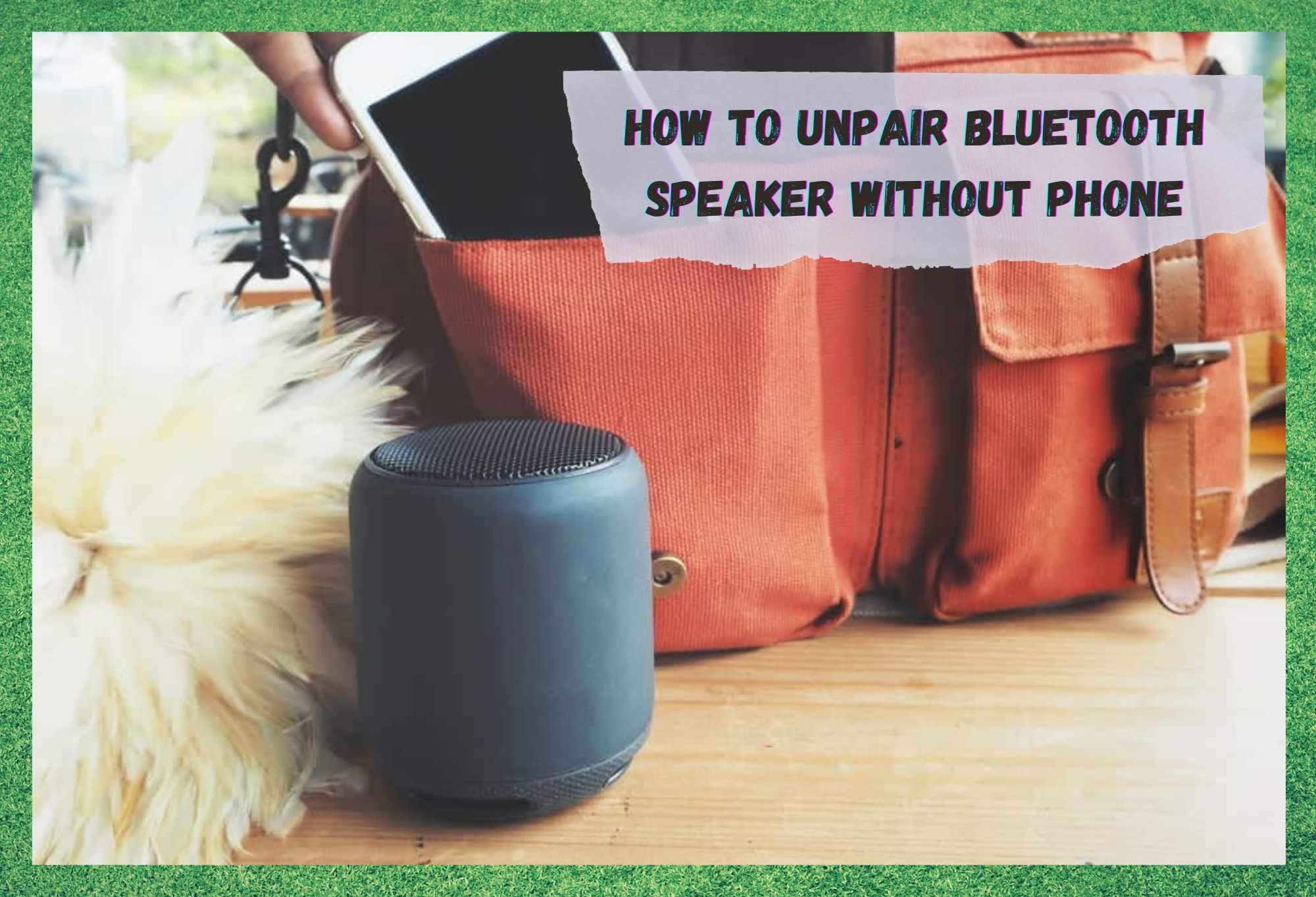Turinys
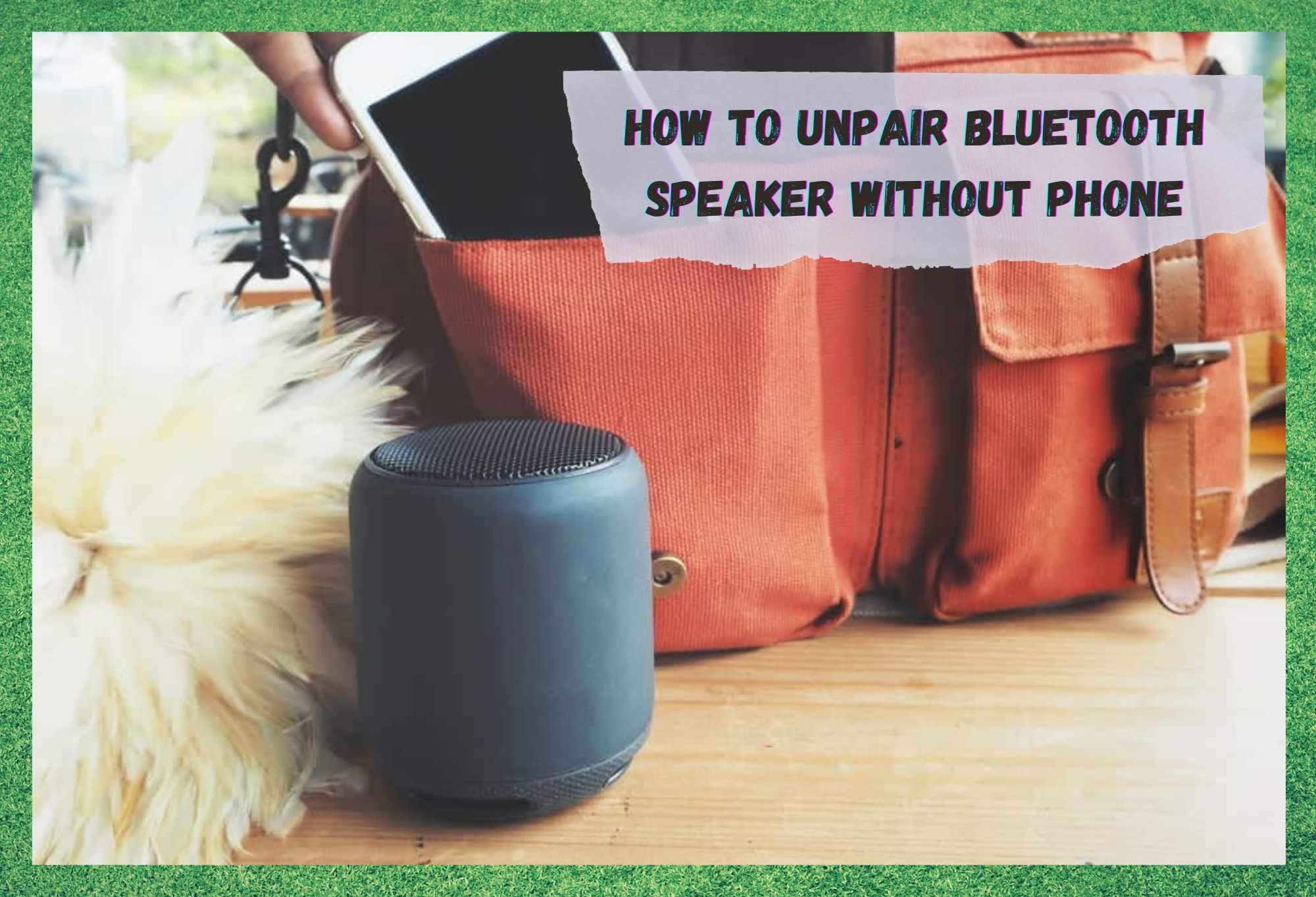
kaip panaikinti "Bluetooth" garsiakalbio porą be telefono
Tai, kad "Bluetooth" galite naudoti muzikos klausymuisi, jau tikrai nebėra naujiena. Tačiau dar visai neseniai tai buvo tik priemonė ausinėms suporuoti su įrenginiu.
Nuo tada mūsų patirtis tapo visiškai kitokia, ypač po to, kai "Bluetooth" garsiakalbiai tapo lengvai prieinami visiems. Kai jie tapo įprasti, ši ryšio technologija pavertė individualius užsiėmimus su ausinėmis bendravimu su draugais ir šeima.
Su lengvi prijungimo arba suporavimo žingsniai , mobiliuosius telefonus, planšetinius kompiuterius, nešiojamuosius kompiuterius, kompiuterius ir net kitus prietaisus, "Bluetooth" garsiakalbiai suteikė galimybę klausytis muzikos, kad ir kur būtume. Tačiau kas nutinka, kai norite nutraukti įrenginio susiejimą, bet "Bluetooth" garsiakalbis tiesiog neleidžia?
Šiame straipsnyje aprašysime, kaip trimis būdais atlikti "Bluetooth" garsiakalbių atjungimą arba suporavimo panaikinimą, kuriam atlikti net nereikės mobiliojo, planšetinio, nešiojamojo ar asmeninio kompiuterio.
Kas yra "Bluetooth" garsiakalbiai?
Pirmą kartą pasirodžiusi "Bluetooth" dalijimosi sistema nustebino visą technologijų bendruomenę. Ji suteikė galimybę siųsti ir gauti failus nenaudojant jokių laidų.
Iš oro jūsų failai buvo išsiųsti į kolegos telefoną arba daina, kuri taip patiko jūsų draugui, galėjo būti pasidalinta per kelias sekundes. O geriausia iš visų, nereikėjo jokių interneto duomenų. tai padaryti!
Šiandien "Bluetooth" garsiakalbiai suderinami su beveik visais kitais prietaisais, turinčiais tokią pačią ryšio funkciją, iš kurių labiausiai paplitę išmanieji telefonai, planšetiniai ir nešiojamieji kompiuteriai.
Nors "Bluetooth" technologija yra praktiška ir nebrangi, ji turi ir trūkumų. Signalas gali būti ne toks stiprus ir stabilus kaip interneto tinklo ryšys. Be to, dėl kitų telefone, planšetiniame kompiuteryje ar nešiojamajame kompiuteryje esančių programų gali sutrikti "Bluetooth" ryšys.
Bet kuriuo atveju duomenų mainai nutraukiami ir juos reikia pradėti iš naujo. Patikimo ryšio nebuvimas atrodo vienintelis realus "Bluetooth" naudojimo dalijantis failais trūkumas.
Vis dėlto, jei jūsų tikslas yra tiesiog klausytis muzikos per "Bluetooth" garsiakalbį, vienam ar su mylimais žmonėmis, ši patirtis kasdien vis gerėja. Dėl naujų ir stabilesnių jungčių "Bluetooth" garsiakalbiai yra atsakingi už kasdienę muzikos dozę daugelyje naujų vietų.
Kaip panaikinti "Bluetooth" garsiakalbio porą be telefono
Su naujais vandeniui atspariais korpusais "Bluetooth" garsiakalbiai gali būti vandenyje kartu su jumis. Nors jūsų mobilusis telefonas, planšetė ar nešiojamasis kompiuteris gali būti neapsaugoti nuo vandens, tiesiog laikykite juos pasiekiamus ir mėgaukitės melodijomis, kol maudotės.
Tačiau kas nutinka, kai norite atjunkite prietaisą nuo "Bluetooth" garsiakalbio , o jūs tikrai nenorite išeiti iš baseino? O gal net atvažiavo draugas su naujuoju jūsų mėgstamos grupės albumu ar tuo saldžiu grojaraščiu, kurio klausėtės klube aną vakarą?
Taip pat žr: Ar "Suddenlink" turi lengvatinį laikotarpį?Nesijaudinkite, jums nereikės nei išlipti iš baseino ir paimti prietaiso, nei mesti "Bluetooth" garsiakalbio taip toli nuo prietaiso, kad ryšys nutrūktų. Tai galite padaryti per patį garsiakalbį ir lengvai!
Taip, yra būdas atlaisvinkite "Bluetooth" garsiakalbį net neliesdami telefono. Palaukite, iš tikrųjų jų yra trys! Taigi, peržiūrėkite juos, nes mes jums parodysime, kaip atlikti įrenginio suporavimo panaikinimą, naudojant tik garsiakalbį!
"Bluetooth" garsiakalbio atjungimas nenaudojant telefono

Tiesiog iš naujo nustatant "Bluetooth" garsiakalbį, bet koks anksčiau užmegztas ryšys visiškai išnyks. Kadangi "Bluetooth" ryšys yra sistema, kuriai reikia nuolat keistis signalais, kad ji veiktų, jis nutrūksta, jei per ilgai nutraukiamas.
Dėl šios priežasties jums tikrai nereikia mobiliojo, planšetinio ar nešiojamojo kompiuterio, kad juos atjungtumėte nuo "Bluetooth" garsiakalbio. atlikite gamyklinį nustatymą iš naujo ir nedvejodami vėl prijunkite garsiakalbį. į bet kurį kitą įrenginį.
Geroji gamyklinio atstatymo savybė yra ta, kad išvalomas suporuotų įrenginių sąrašas, o tai reiškia, kad nebus bandoma automatiškai iš naujo prisijungti prie paskutinio suporuoto įrenginio. Bus taip, tarsi ką tik nusipirkote įrenginį ir naudojate jį pirmą kartą.
Bet kaip atlikti gamyklinį nustatymą iš naujo? Nematau jokių mygtukų, kuriuose būtų parašyta kas nors panašaus?
Daugumai prietaisų tereikia dešimties-penkiolikos sekundžių paspaudimas ir laikymas nuspaudus įjungimo mygtuką. . Kai kuriuose kituose modeliuose bus "Bluetooth" mygtukas, kurį reikia paspausti ir palaikyti.
Yra net tokių, kuriuos paspaudus ir laikant vienu metu reikės paspausti ir palaikyti abu mygtukus. Kad ir kaip būtų, nereikia jokių sudėtingų ar techniškai išmanių procedūrų.
Kaip iš naujo nustatyti "Bluetooth" garsiakalbį:

Kaip minėta pirmiau, yra trys gana paprasti būdai, kaip atlikti "Bluetooth" garsiakalbio gamyklinį atkūrimą. Tačiau kai kuriems įrenginiams ši procedūra yra šiek tiek sudėtingesnė. Jei turite vieną iš tokių garsiakalbių, kurį ne taip paprasta iš naujo nustatyti, atlikite šiuos tris veiksmus ir priverskite jį veikti taip, tarsi jis būtų įjungtas pirmą kartą.
- "Bluetooth" garsiakalbis turi būti įjungtas:

Pirmiausia raskite "Bluetooth" garsiakalbį ir įsitikinkite, kad jis įjungtas, nes kitaip atjungimas tiesiog neveiks. Garsiakalbis atlieka valymo procedūrą, todėl jam reikės maitinimo.
- Patys atjunkite visus anksčiau prijungtus prietaisus:

Antra, visi įrenginiai, kurie anksčiau buvo susieti su "Bluetooth" garsiakalbiu. reikia atjungti . Džiugu, kad tam nereikia daug.
Jei mobiliajame telefone turite "Android" operacinę sistemą, tiesiog pasiekite "Bluetooth" parinktys (perbraukite ekraną žemyn ir paspauskite ir palaikykite "Bluetooth" mygtuką), kad rastumėte prijungtų prietaisų sąrašą.
Spustelėkite "Bluetooth" garsiakalbio, kurį norite atjungti, pavadinimą ir pasirinkite parinktį atlaisvinti poras . "iOS" naudotojai turės eiti į "Bluetooth" nustatymus, rasti įrenginį sąraše ir jį spustelėti. Tada pasirinkite parinktį, kurioje parašyta "pamirškite įrenginį kad galėtumėte tinkamai atlikti atjungimo procedūrą.
- Dabar paspauskite ir laikykite nuspaudę maitinimo ir "Bluetooth" mygtukus:

Sėkmingai atlikę pirmuosius du veiksmus, paimkite "Bluetooth" garsiakalbį ir suraskite galia ir "Bluetooth" ryšys Mygtukai. Paspauskite ir palaikykite abu mygtukus nuspaustus maždaug 10-15 s. To turėtų pakakti, kad "Bluetooth" garsiakalbis būtų atstatytas į gamyklinį režimą.
Taip pat žr: Spektras: Trūksta BP konfigūracijos nustatymo TLV tipo (8 pataisymai)Paskutinis žodis
Atlikus visą procedūrą, "Bluetooth" garsiakalbis turėtų būti paruoštas dar kartą susieti. pirmą kartą bandant prisijungti gali prireikti daugiau laiko. , bet tai tik garsiakalbis ir prietaisas renka informaciją, kad kitą kartą būtų galima greičiau užmegzti ryšį.
Veiksmai, kuriuos šiandien jums pateikėme, yra išbandyti ir veiks 100 % atvejų. Tikimės, kad šis straipsnis buvo naudingas ir jums pavyko gamykloje "Bluetooth" garsiakalbio nustatymas iš naujo be didelių sunkumų.